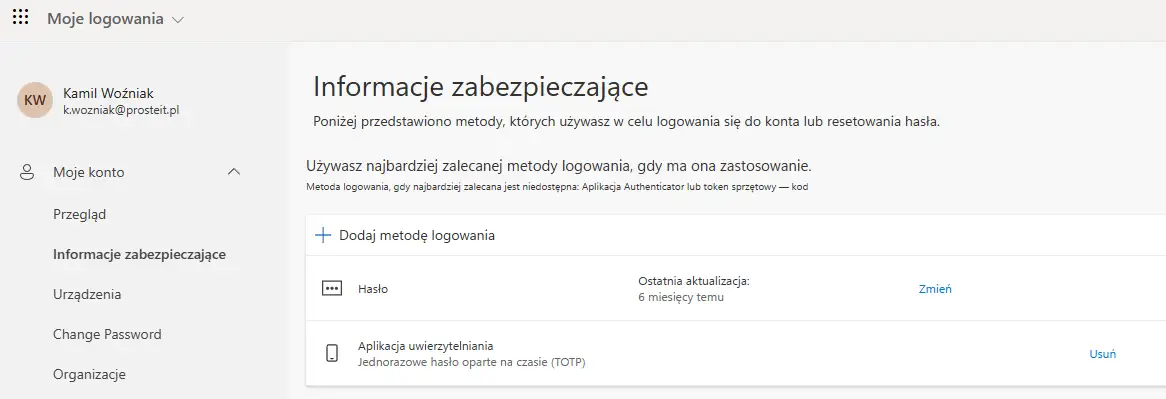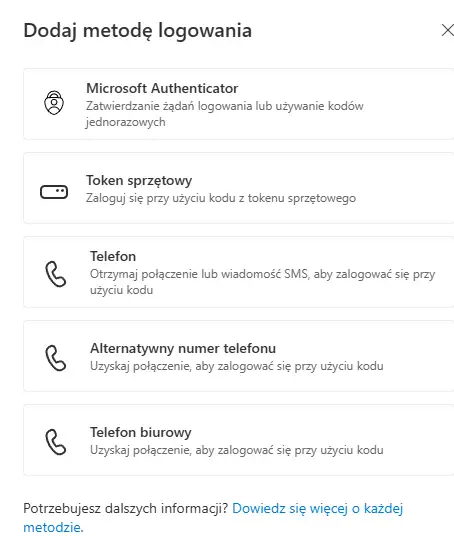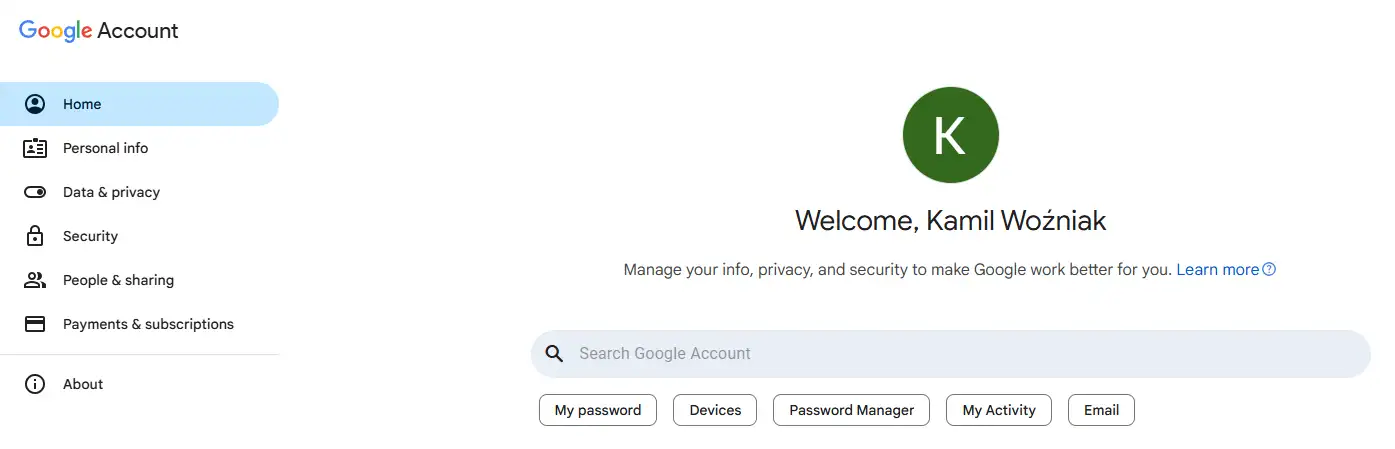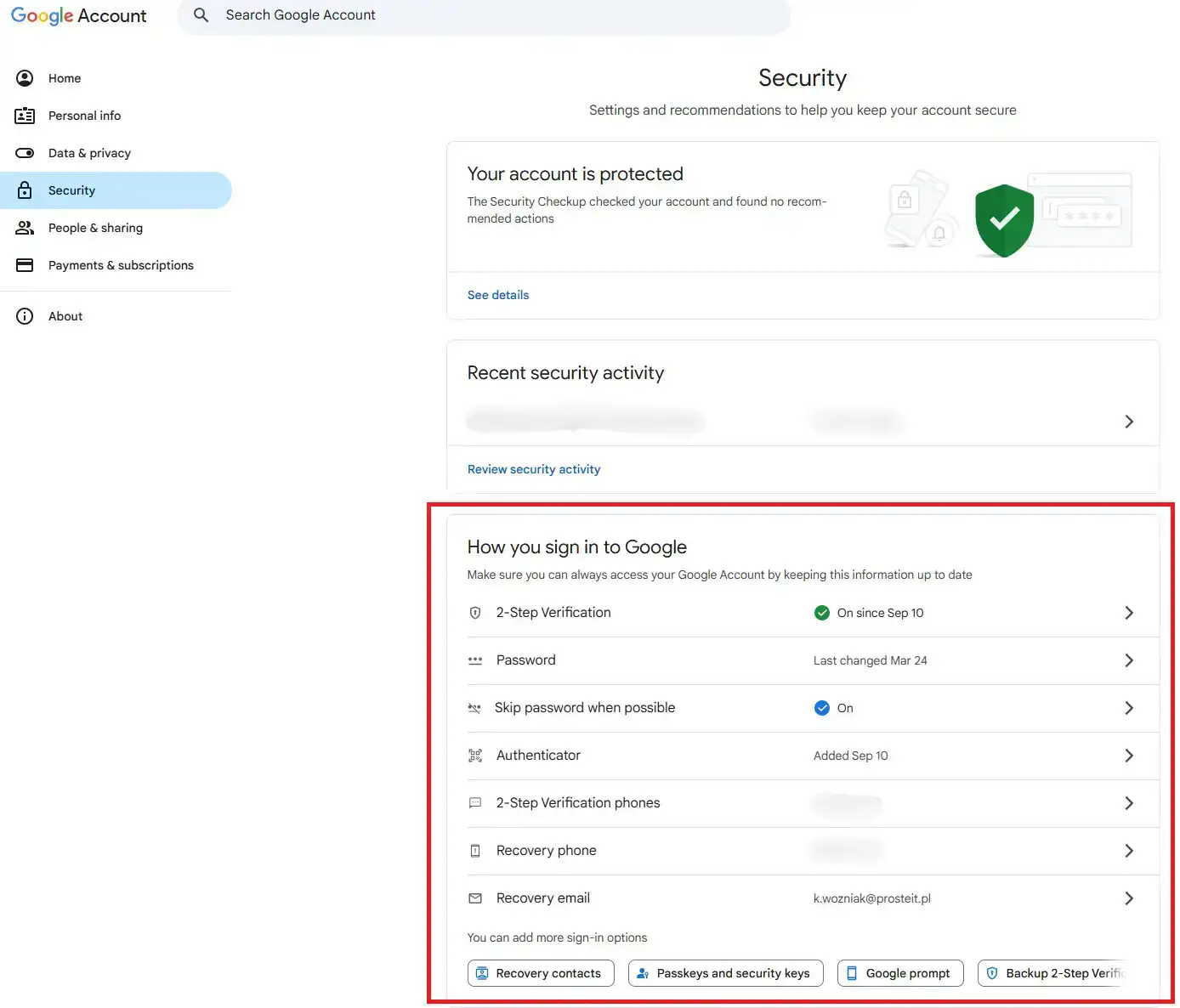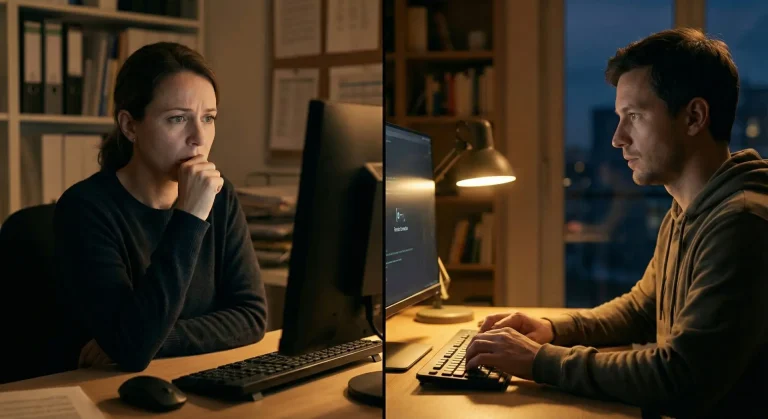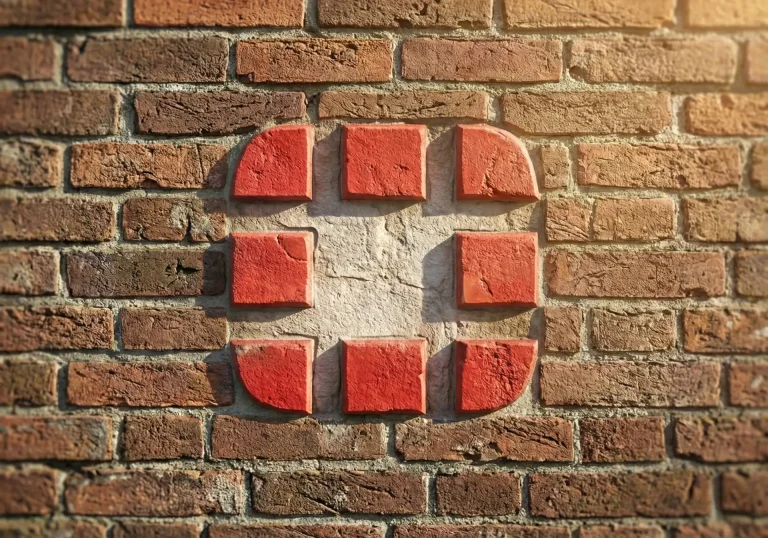Wycieki haseł, przejęte skrzynki e-mail i nieautoryzowane logowania – to nie problemy „dużych korporacji”, tylko codzienność również w małych i średnich firmach. Wystarczy jedno słabe hasło, by otworzyć intruzowi drzwi do całej infrastruktury – od poczty po dysk firmowy.
Na szczęście istnieje prosty sposób, by to powstrzymać: uwierzytelnianie dwuskładnikowe (2FA). To dodatkowy krok przy logowaniu, który sprawia, że samo hasło przestaje wystarczać. Nawet jeśli ktoś je pozna – nie zaloguje się bez drugiego potwierdzenia, np. kodu z aplikacji lub powiadomienia na telefonie.
W tym krótkim poradniku pokażemy Ci, jak włączyć 2FA w swojej firmie w mniej niż godzinę, bez skomplikowanej konfiguracji i bez paraliżowania pracy zespołu. Dowiesz się, dlaczego warto, jakie metody są najbezpieczniejsze oraz jak krok po kroku skonfigurować weryfikację w Microsoft 365 i Google Workspace – z opisami i screenami.
Zacznijmy od prostego pytania: czym właściwie jest 2FA i dlaczego warto je mieć w każdej firmie, niezależnie od jej wielkości?

Czym jest 2FA w skrócie i dlaczego ma znaczenie dla MŚP
Uwierzytelnianie dwuskładnikowe (2FA) to dodatkowa warstwa zabezpieczeń podczas logowania – oprócz hasła (czyli czegoś, co znasz) wymaga drugiego potwierdzenia, np. kodu z aplikacji, powiadomienia na telefonie lub klucza sprzętowego (czyli czegoś, co masz). Dzięki temu nawet jeśli ktoś pozna Twoje hasło, nie zaloguje się bez drugiego składnika.
Dla małych i średnich firm to jedno z najprostszych i najskuteczniejszych narzędzi ochrony danych. Chroni konta przed przejęciem po phishingu, zabezpiecza pocztę i pliki klientów, a do tego spełnia podstawowe wymogi RODO oraz audytów IT. Co ważne – większość systemów, takich jak Microsoft 365 czy Google Workspace, oferuje 2FA bez dodatkowych kosztów.
W praktyce 2FA to kilka sekund więcej przy logowaniu, ale ogromna różnica w bezpieczeństwie. Według danych Microsoftu blokuje ono nawet 99% prób włamań wynikających z kradzieży haseł. Wdrożenie jest szybkie, a po stronie użytkownika niemal bezobsługowe.
Z naszego doświadczenia wynika, że po jego aktywowaniu w firmach MŚP liczba incydentów bezpieczeństwa znacząco spada. To dowód, że jedno proste rozwiązanie może skutecznie ochronić całe przedsiębiorstwo.
Jaką metodę 2FA wybrać
Wybór metody 2FA nie musi być skomplikowany – ważne, by dopasować ją do realiów firmy. Każda opcja działa na tej samej zasadzie: po wpisaniu hasła musisz potwierdzić, że to naprawdę Ty. Różnią się tylko sposobem drugiego potwierdzenia.
• SMS – najprostszy i najszybszy w uruchomieniu, ale najmniej bezpieczny. Kody SMS można przechwycić, dlatego lepiej traktować tę metodę jako tymczasową lub zapasową.
• Aplikacja uwierzytelniająca (np. Microsoft Authenticator, Google Authenticator) – generuje jednorazowe kody offline, więc działa nawet bez zasięgu. To obecnie najlepszy kompromis między bezpieczeństwem a wygodą.
• Powiadomienie push – zamiast wpisywać kod, zatwierdzasz logowanie jednym kliknięciem w aplikacji. Wygodne i bardzo popularne w Microsoft 365.
• Klucz sprzętowy (np. YubiKey) – fizyczne urządzenie USB/NFC. Najwyższy poziom ochrony, ale wymaga zakupu i konfiguracji, więc warto go stosować tylko dla ról administracyjnych lub kont krytycznych.
• Kody zapasowe – jednorazowe kody do awaryjnego logowania, które warto wydrukować i przechowywać w bezpiecznym miejscu.
Dla większości firm MŚP optymalnym rozwiązaniem jest aplikacja uwierzytelniająca lub powiadomienie push. SMS warto zostawić jako opcję awaryjną, a klucze sprzętowe zarezerwować dla osób z dostępem do systemów lub danych wrażliwych.
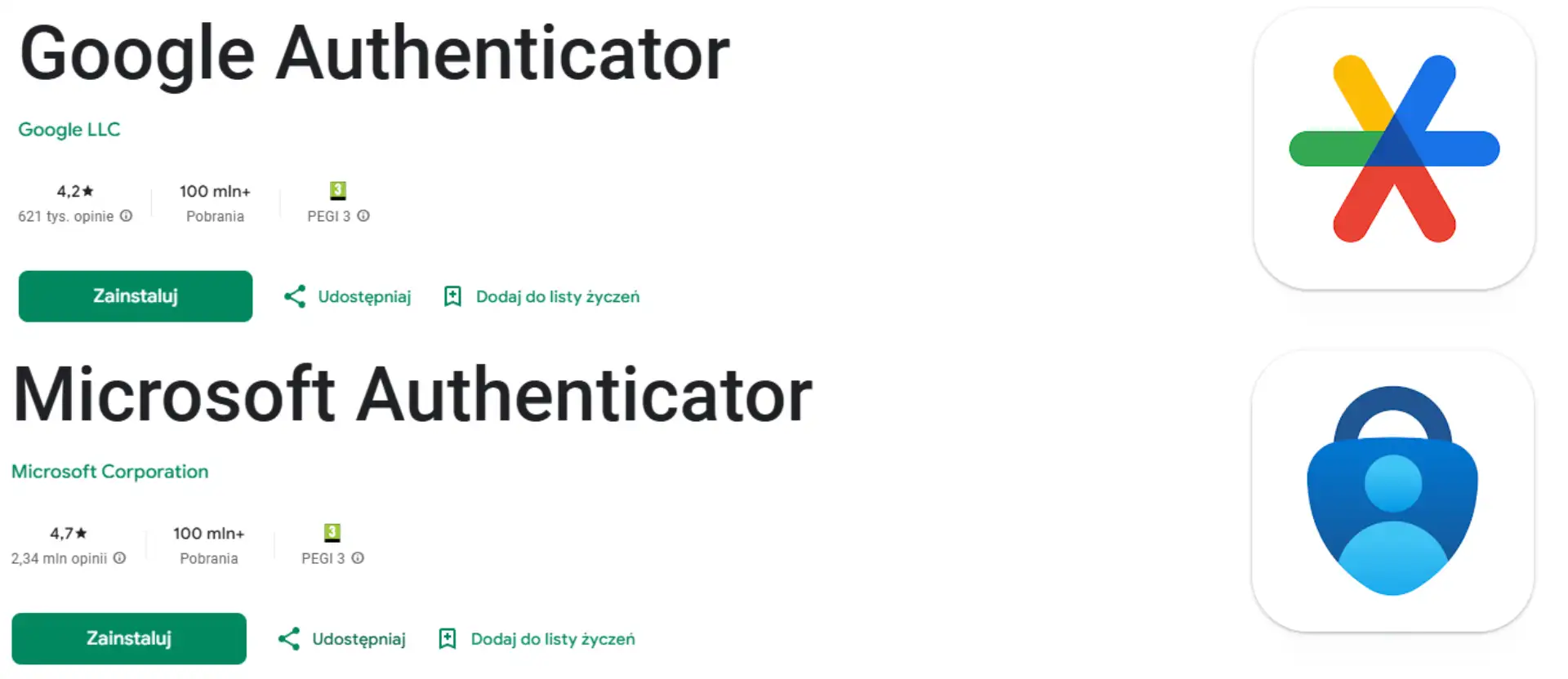
Microsoft 365: włączamy 2FA krok po kroku
W Microsoft 365 weryfikacja dwuskładnikowa jest dostępna dla każdego użytkownika – wystarczy kilka kliknięć. Nie potrzebujesz żadnych dodatkowych narzędzi ani zaawansowanych uprawnień.
Jak sprawdzić, czy masz włączone 2FA
Zaloguj się na swoje konto Microsoft 365: https://mysignins.microsoft.com/security-info
Wybierz „Informacje zabezpieczające” (Security info).
Zobaczysz listę metod logowania – jeśli widzisz np. Aplikacja uwierzytelniająca lub Telefon, 2FA jest już aktywne.
Jeśli nie – kliknij „Dodaj metodę”, aby ją skonfigurować.
Jak włączyć 2FA (dla siebie lub pracowników)
Wybierz Aplikację uwierzytelniającą i kliknij „Dalej”.
Na telefonie zainstaluj Microsoft Authenticator (dostępny w App Store i Google Play).
Zeskanuj kod QR, który pojawi się na ekranie.
Zatwierdź testowe powiadomienie i gotowe – 2FA działa.
Od tej chwili przy każdym logowaniu pojawi się prośba o potwierdzenie na telefonie. To trwa sekundę, a znacznie zwiększa bezpieczeństwo konta.
Dla administratorów firmowych
Jeśli zarządzasz kilkoma kontami w Microsoft 365, możesz włączyć 2FA dla całej organizacji w panelu:
Wejdź na https://admin.microsoft.com
Wybierz Użytkownicy → Aktywni użytkownicy → Wieloskładnikowe uwierzytelnianie.
Zaznacz wybrane konta i kliknij „Włącz uwierzytelnianie wieloskładnikowe”.
Po tej zmianie użytkownicy zostaną poproszeni o dodanie metody logowania przy następnym wejściu do systemu.
Wskazówka
Zawsze zachęć pracowników, by dodali dwie metody (np. aplikację i telefon) – to ułatwi odzyskanie dostępu, jeśli ktoś zgubi telefon.
Tyle wystarczy – w praktyce konfiguracja 2FA w Microsoft 365 zajmuje nie więcej niż 5 minut i można ją wdrożyć nawet samodzielnie, bez działu IT.
Konfiguracja uwierzytelniania dwuskładnikowego Microsoft:
2. Po zalogowaniu lądujemy w ustawieniach konta (domyślnie w metodach logowania będzie widoczna 1 opcja). Nasstępnie klikamy w „Dodaj metodę logowania”:
3. Wybieramy preferowaną przez nas metodę logowania i dokańczamy rejestrację.
Google Workspace: włączamy 2FA krok po kroku
W Google Workspace włączenie weryfikacji dwuetapowej (2FA) jest równie proste jak w Microsoft 365 – cała konfiguracja zajmuje kilka minut i nie wymaga pomocy informatyka.
Jak sprawdzić, czy masz aktywne 2FA
Zaloguj się na swoje konto Google: https://myaccount.google.com/security
W sekcji „Logowanie się w Google” znajdź pozycję „Weryfikacja dwuetapowa”.
Jeśli widzisz status „Włączona” – 2FA już działa.
Jeśli nie – kliknij „Weryfikacja dwuetapowa” → Rozpocznij i przejdź do konfiguracji.
Jak włączyć 2FA dla swojego konta
Po kliknięciu „Rozpocznij” zaloguj się ponownie dla potwierdzenia.
Wybierz metodę zabezpieczenia: powiadomienie na telefonie (Google Prompt) lub aplikację uwierzytelniającą (np. Google Authenticator).
Jeśli wybierzesz powiadomienie – po prostu zatwierdź logowanie na swoim urządzeniu.
Jeśli wybierzesz aplikację – zeskanuj kod QR w aplikacji i wpisz wygenerowany kod.
Po aktywacji możesz dodać zapasowy numer telefonu lub kody jednorazowe – na wypadek utraty telefonu.
Jak włączyć 2FA dla całej firmy (administrator)
Wejdź na https://admin.google.com i zaloguj się jako administrator.
Przejdź do: Bezpieczeństwo → Uwierzytelnianie → Weryfikacja dwuetapowa.
Wybierz opcję „Zezwól użytkownikom na włączenie 2FA” lub wymuś ją dla wybranych grup.
Zapisz ustawienia – użytkownicy zobaczą monit o dodanie metody przy kolejnym logowaniu.
Wskazówka
Najwygodniejszym rozwiązaniem w Google Workspace jest Google Prompt – wystarczy jedno kliknięcie na telefonie, bez przepisywania kodów. Dla ról administracyjnych warto dodatkowo dodać aplikację uwierzytelniającą lub klucz sprzętowy. Cała konfiguracja zajmuje około 5 minut na użytkownika, a znacząco zwiększa bezpieczeństwo kont i danych firmowych w chmurze Google.
Konfiguracja uwierzytelniania dwuskładnikowego Google:
2. Przechodzimy do zakładki „Secuirty” bądź (w języku polskim) „Bezpieczeństwo”:
3. W zaznaczonym prostokącie widnieją metody weryfikacji, które należy uzupełnić (dla największego bezpieczeństwa, warto uzupełnić wszystkie metody, natomiast sama 2-stopniowa weryfikacja również będzie wystarczającym zabezpieczeniem). PS. Osobiście korzystam z Google Authenticator, który nie wymaga zaawansowanej wiedzy, a naprawdę solidnie zabezpiecza konto 😉
Utrzymanie i higiena bezpieczeństwa po wdrożeniu
Samo włączenie 2FA to dopiero początek – by działało skutecznie, warto zadbać o kilka prostych zasad utrzymania.
• Aktualizuj metody logowania – przy zmianie telefonu lub numeru zawsze dodaj nową metodę w ustawieniach konta.
• Przechowuj kody zapasowe w bezpiecznym miejscu (np. w sejfie lub menedżerze haseł) i odświeżaj je co kilka miesięcy.
• Sprawdzaj logowania – raz na kwartał przejrzyj historię prób logowania w panelu konta, by wykryć podejrzane aktywności.
• Szkol nowych pracowników – krótkie, 5-minutowe szkolenie z logowania i odzyskiwania dostępu eliminuje większość problemów.
• Zasada dwóch metod – każdy użytkownik powinien mieć przynajmniej dwie aktywne formy 2FA (np. aplikacja i telefon).
Takie drobne nawyki sprawiają, że uwierzytelnianie dwuskładnikowe pozostaje skuteczne przez lata, bez utrudniania codziennej pracy.
Najczęściej zadawane pytania
Nie. Weryfikacja zajmuje dosłownie kilka sekund – najczęściej wystarczy potwierdzić powiadomienie na telefonie. Na zaufanych urządzeniach logujesz się już bez dodatkowych kroków.
Podczas konfiguracji warto dodać drugą metodę (np. numer telefonu lub kody zapasowe). W razie utraty telefonu możesz zalogować się alternatywnie lub poprosić administratora o reset 2FA.
Lepsza niż brak zabezpieczeń, ale nie idealna – SMS można przechwycić. Bezpieczniejsza jest aplikacja uwierzytelniająca (Microsoft lub Google Authenticator) albo powiadomienie push.
Tak, w większości planów biznesowych jest dostępne bez dodatkowych opłat. Dopiero klucze sprzętowe lub rozwiązania premium są płatne, ale zwykle dotyczą tylko administratorów.
Tak. Administrator może wymusić weryfikację dwuskładnikową tylko dla konkretnych kont, np. działu księgowości lub osób z dostępem do danych klientów.
Zazwyczaj tylko po wylogowaniu, zmianie urządzenia lub po kilku dniach nieaktywności. System zapamiętuje zaufane urządzenia, więc nie utrudnia ono codziennej pracy.
Uwierzytelnianie dwuskładnikowe to jedna z tych zmian, które dają ogromny efekt przy minimalnym wysiłku. Wdrożenie zajmuje kilkanaście minut, a potrafi uchronić firmę przed skutkami włamania, utratą danych i kosztowną przerwą w pracy.
W małych i średnich firmach 2FA to nie fanaberia, tylko realna tarcza bezpieczeństwa – działa cicho w tle i skutecznie blokuje nieautoryzowane logowania. Dzięki aplikacjom takim jak Microsoft Authenticator czy Google Authenticator możesz włączyć je samodzielnie, bez specjalistycznej wiedzy i bez przerywania pracy zespołu.
Jeśli Twoja firma nie ma jeszcze aktywnego 2FA na kontach pocztowych czy w chmurze, warto to zrobić jeszcze dziś. To najprostszy krok w stronę cyberbezpieczeństwa, który naprawdę działa.
Jeśli potrzebujesz pomocy przy konfiguracji lub chcesz wdrożyć 2FA w całym zespole bez zamieszania – pomożemy Ci zrobić to szybko i bezpiecznie.